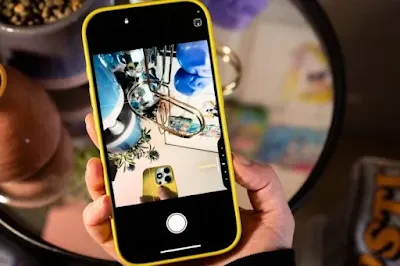دکمه کنترل دوربین جدید در آیفون ۱۶ و ۱۶ پرو تقریباً بهاندازه موضوعات سیاسی جنجالی است! برخی افراد آن را دوست دارند؛ چون معتقدند این دکمه عکاسی سریع را آسانتر میکند و دیگر نیازی به باز کردن قفل آیفون با Face ID و اجرای اپ دوربین نیست. این دکمه همچنین دسترسی سریع به هوش بصری (Visual Intelligence) در بهروزرسانی iOS 18 فراهم میکند و میتواند بهعنوان یک ابزار دسترسی برای افرادی که در حرکت یا استفاده از گوشی مشکل دارند، مفید باشد.
دکمه کنترل دوربین در آیفون ۱۶ و ۱۶ پرو یک دکمه فیزیکی با فناوری مشابه ترکپد مکبوک است. میتوانید آن را مانند دکمههای پاور یا تنظیم صدا بهصورت محکم فشار دهید یا بهآرامی فشار دهید تا یک لمس نرم داشته باشید. سطح دکمه حساس به لمس (capacitive) است، بنابراین میتوانید با کشیدن انگشت خود روی آن، رابط کاربری را کنترل کنید.
با دوبار فشار دادن دکمه کنترل دوربین، منظرهیاب (Viewfinder) آیفون باز میشود. میتوانید دوباره فشار دهید تا عکس بگیرید یا با نگه داشتن طولانی آن، ضبط ویدیو را شروع کنید. اگر اصلاً فشار ندهید، بهطور پیشفرض میتوانید از دکمه کنترل دوربین برای بزرگنمایی و کوچکنمایی بین لنزهای دوربین استفاده کنید، از جمله لنز تلهفوتوی ۵ برابری که اپل برای هر دو اندازه آیفون ۱۶ پرو ارائه کرده است. همچنین میتوانید با دو بار لمس سبک دکمه کنترل دوربین بین تنظیمات دیگر، از جمله نوردهی (Exposure)، عمق (Depth)، و سبکهای جدید عکاسی آیفون ۱۶ جابجا شوید.
مکانیزم فشار-لمس-کشیدن در ابتدا بسیار گیجکننده بود. مدتی طول کشید تا بفهمم لمس نرم با دکمه کنترل دوربین چیست و بتوانم انیمیشنهای رابط کاربری iOS را هنگام فعال شدن تشخیص دهم. استفاده از مکانیزم کشیدن این دکمه زمانی برایم آسانتر شد که گوشی را با دست دیگرم تثبیت کردم.
اگر iOS 18.2 را بهروزرسانی کرده باشید، اپل به شما اجازه میدهد قفل نوردهی و فوکوس را با لغزنده کنترل دوربین تنظیم کنید. این کار در برنامه تنظیمات بهراحتی قابل انجام است، اما باید همه این تنظیمات را قبل از گرفتن عکس انجام دهید.
من بیشتر از گوشیهای اندروید استفاده میکنم و میانبر مورد علاقه من برای باز کردن اپ دوربین، دوبار فشار دادن دکمه پاور است. از این نظر، مشکلی نداشتم که دکمه کنترل دوربین آیفون هم نیاز به دوبار فشار دادن دارد تا فعال شود. با این حال، برای میانبر سریعتر، گزینه فعالسازی با یک بار فشار را انتخاب کردم. اپل این امکان را در تنظیمات فراهم کرده است. در قسمت Camera Control، میتوانید انتخاب کنید که دوربین با یک یا دو کلیک باز شود.
دکمه کنترل دوربین همچنین قابل تنظیم است و میتواند بهعنوان یک ابزار کمکی برای افراد دارای نیازهای خاص استفاده شود. در مسیر Settings > Accessibility > Camera Control، میتوانید میزان سفتی لمسهای نرم و سخت دکمه را تنظیم کنید و حتی مشخص کنید که میزان فشار برای فعالسازی چقدر باشد.
اگر به تنظیمات iOS مراجعه کنید، در قسمت Camera Control، میتوانید آن را برای اجرای عملکرد دیگری تنظیم کنید، البته با گزینههای محدودی که وجود دارد. میتوانید انتخاب کنید که این دکمه اسکنر کد QR داخلی را باز کند، ذرهبین برای بزرگنمایی روی متنهای کوچک را اجرا کند، یا هر اپلیکیشن شخص ثالثی را که با این سختافزار جدید سازگار شده، اجرا نماید. همچنین میتوانید دکمه کنترل دوربین را بهطور کامل غیرفعال کنید اگر احساس میکنید که با تجربه کاربری شما در آیفون تداخل دارد.